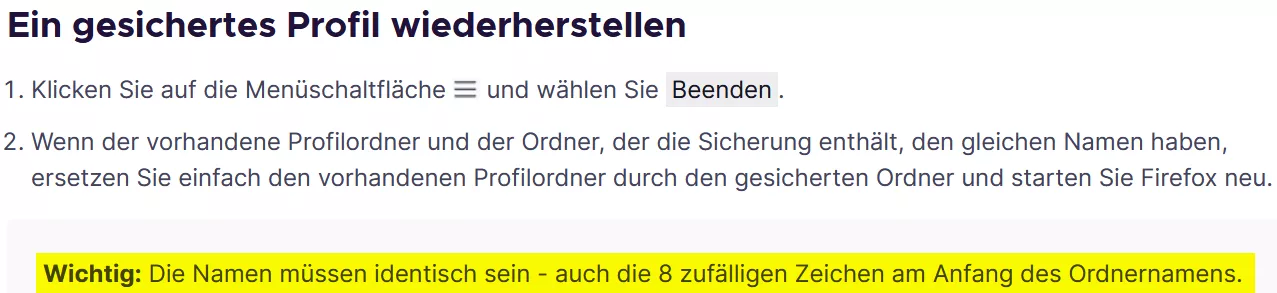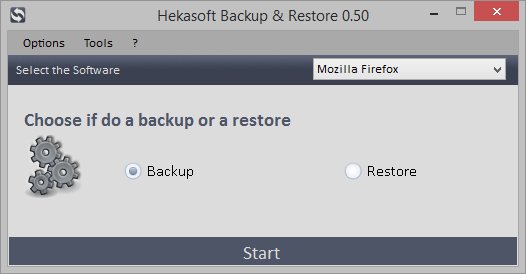- Firefox-Version
- 132.0
- Betriebssystem
- Win 11 Pro 64 Bit
Hallo,
bitte nehmt es mir nicht übel, wenn hier oder in der FF-Hilfe (teils) schon Antworten auf meine Fragen zu finden sind, ich habe sie dann wohl überlesen, bin schon seit Stunden alles mögliche am Lesen und mir raucht schon etwas der Kopf. ![]() Ich muss bald meinen PC zur Reparatur einschicken und danach evtl. FF erneut installieren/einrichten und möchte ungern alle meine Einstellungen, Lesezeichen und AddOns neu machen.
Ich muss bald meinen PC zur Reparatur einschicken und danach evtl. FF erneut installieren/einrichten und möchte ungern alle meine Einstellungen, Lesezeichen und AddOns neu machen.
Wie kann ich meine FF-Einstellungen sichern und später wieder herstellen? Wie ist da die Vorgehensweise, was muss ich beachten? Ich habe ein FF-Konto eingerichtet, nutze FF aber nur auf diesem PC (auf Handy brauche ich i.d.R. keinen Browser). Ist zum (Synchronisieren) sichern/wiederherstellen überhaupt zwingend ein 2. Gerät erforderlich? Und wenn ja, funktioniert das überhaupt, wenn es 1x Win-Browser und 1x Android-App ist?
Vielen Dank im Voraus für Hilfe / Tipps.